Barcha kompyuter foydalanuvchilari maxsus foydalanmasdan turli xil operatsiyalarni bajarishga imkon beruvchi yashirin xizmatlar mavjudligini bilishmaydi dasturiy ta'minot... Operatsiya xonalarida Windows tizimlari va Linux Telnet xizmati mavjud. Ushbu materialda xizmatning maqsadi, buyruqlar, imkoniyatlar va u bilan qanday qilib to'g'ri ishlash kerakligi batafsil muhokama qilinadi.
Telnet nima
Telnet - terminal qurilmalari o'rtasida o'rnatiladigan aloqa vositasi. Bunday ulanishga misol juda oddiy: shaxsiy kompyuter va ushbu turdagi ulanishni qo'llab-quvvatlaydigan server. Telnet hech qanday dasturiy ta'minot emas, balki shunday aloqa protokoli... Ammo shuni ta'kidlash kerakki, "terminal tarmoq" protokoli orqali ishlaydigan ba'zi yordamchi dasturlar mavjud.
Yaqin o'tmishda Telnet tarmoqqa ulanishning asosiy usullaridan biri edi. Endi yordamchi dastur amalda ishlatilmaydi... Bugungi kunda operatsion tizimlarda foydalanuvchining qo'shimcha harakatlari bundan mustasno, yanada rivojlangan protokollar o'rnatilgan.
Ushbu aloqa protokoli ba'zi operatsiyalarda qo'llaniladi:
- ulanish masofaviy ish stoliga;
- imtihon ulanish uchun portlar;
- foydalanish faqat masofaviy mashinalarda mavjud bo'lgan dasturiy ta'minot;
- ilova tizim kataloglari faqat ushbu turdagi protokol yordamida ochilishi mumkin;
- jo'natish Elektron pochta qo'shimcha dasturlardan foydalanmasdan;
- ushbu protokoldan foydalanadigan foydalanuvchilar boshqa foydalanuvchilarga ruxsat beradi ruxsat olish shaxsiy kompyuteringizga.
O'rnatish va ishga tushirish
Yordamchi dasturni yuklab olishingiz shart emas, Telnet sukut bo'yicha Windows 7/8/10 tizimiga o'rnatilgan.
O'rnatish va ishga tushirish bo'yicha ko'rsatmalar:
Mijozni ishga tushirish uchun siz buyruq qatorini ochishingiz kerak:

Telnet-ni Windows-da o'rnatish bo'yicha videoni tomosha qilishni taklif qilamiz:
Port tekshiruvi
Tarmoq portiga kirish uchun uni tekshirish shaxsiy kompyuter Telnetda:
- oynada telnetip buyrug'ini kiritishingiz kerak;
- dan so'ng tanishtirmoqIP manzili kompyuter, masalan 192.168.1.1. Manzilni tarmoq routeri sozlamalarida ko'rishingiz mumkin;
- oxirida biz "21" FTP portiga kiramiz. Shunday qilib, buyruq quyidagicha ko'rinadi: telnet 192.168.0.1 21;
- shundan keyin paydo bo'ladi xato xabari port mavjud bo'lmasa yoki port ochiq bo'lsa qo'shimcha ma'lumot so'rasa.
Telnet buyruqlari
Yordamchi dastur buyruqlari u bilan o'zaro ta'sir qilish usulidir. Ko'rsatish uchun barcha jamoalar ro'yxati, siz "yordam" ni kiritishingiz kerak. Keyinchalik, asosiy buyruqlarni batafsil ko'rib chiqamiz:
- "Ochish" - so'rov ruxsat beradi ulanmoq uzoq serverga;
- "Yopish" - jarayonning uzilishi uzoq serverga ulanish;
- "O'rnatish" - moslashtirish serverga ulanish parametrlari;
- "Muddati" - so'rov uchun mo'ljallangan terminal turi ko'rsatkichi;
- "Qochish" - to'plamlar boshqaruv xarakteri;
- "Rejim" - tanlov ish rejimi;
- "O'rnatilmagan" - tushirish ilgari kiritilgan parametrlar;
- "Boshlash" - ishga tushirish server;
- "Pauza" - vaqtinchalik to'xtash serverning ishlashi;
- "Davom etish" - ishning davomi pauzadan keyin server;
- "To'xtash" - to'la ishni tugatish server.
Linuxda Telnet
Windows singari, Telnet ham operatsiya xonasiga o'rnatilgan Linux tizimi... Ilgari standart Telnet protokoli sifatida ishlatilgan, endi u yaxshilangan SSH bilan almashtirildi. Oldingi operatsion tizimda bo'lgani kabi, Linux-dagi yordamchi dastur portlar, marshrutizatorlar va boshqalarni tekshirish uchun ishlatiladi.
Keling, asosiy ish rejimlarini ko'rib chiqaylik:
- « satr satr». Ushbu rejim ishlash tavsiya etiladi. Bunday holda, so'rov mahalliy shaxsiy kompyuterda tahrirlanadi va u tayyor bo'lgandagina serverga yuboriladi;
- « xarakterga qarab xarakter". Konsol oynasida kiritilgan har bir belgi uzoq serverga yuboriladi. Bu yerda matnni tahrirlash mumkin emas. Belgini "Backspace" yordamida o'chirsangiz, u ham serverga yuboriladi.
Asosiy Linux buyruqlari:
- "Yopish" - ulanishning uzilishi;
- "Encrypt" - shifrlashni yoqish;
- "Chiqish" - yordamchi dasturni o'chiring va ulanishni yoping;
- "Rejim" - ish rejimini tanlash;
- "Status" - ulanish holati;
- "Yuborish" - telnet so'rovini yuborish;
- "Set" - server parametrlarini o'rnatish;
- "Ochiq" - uzoq serverga ulanish;
- "Displey" - maxsus belgilarni ko'rsatish.
- konsol oynasida so'rovni kiriting server mavjudligini tekshirish masalan, "telnet 192.168.1.243";
- Keyinchalik, "telnet localhost 122" va "telnet localhost 21" so'rovlarini kiritish orqali portga kirishni tekshiring. Konsol ekranida ulanish portlardan birini qabul qilyaptimi yoki yo'qmi degan xabar paydo bo'ladi;
- misol masofaviy boshqarish telnet orqali. Buning uchun asosiy oynada "telnet localhost 23" so'rovini kiriting. "23" standart port hisoblanadi. Masofadan boshqarishni amalga oshirish uchun siz sozlashingiz kerak mahalliy kompyuter"Telnet-server". Shundan so'ng, foydalanuvchi nomingiz va parolingizni kiritishingizni so'ragan xabar paydo bo'ladi.
Telnetning kamchiliklari
Ushbu protokolning asosiy kamchiligi - masofaviy ulanish shifrlashdan foydalanmasdan... Xavfsizlikning yagona nuqtasi - telnet sessiyasida foydalanuvchilarning avtorizatsiyasi. Ammo shunga qaramay, login va parol shifrlanmagan shaklda ham uzatiladi, shuning uchun ularga kirishni u yoki bu tarzda olish mumkin. Mahalliy tarmoqlarda har qanday muhim ma'lumotlarni uzatish qat'iyan tavsiya etilmaydi.
Telnet - bu matn buyruqlarini kiritish orqali turli jihozlarni boshqarish uchun ishlatiladigan tarmoq protokoli. Telnet ko'proq IT mutaxassislari tomonidan qo'llaniladi. Ammo oddiy foydalanuvchi uchun u ham ba'zan foydali bo'lishi mumkin. Masalan, routerni boshqarish uchun yoki masofaviy kompyuter... Endi ushbu protokolni qanday yoqish mumkin operatsion tizim... Agar telnet mijozi Windows XP da sukut bo'yicha yoqilgan bo'lsa, Vista'dan boshlab ushbu komponent mavjud emas va uni qo'lda yoqish kerak. Agar sizga Windows 10, 8 va 7 da telnet kerak bo'lsa, ko'rsatmalarni o'qing.
Windows 10 va 8.1 da telnetni qanday yoqish mumkin
Windows 10 da tugmani o'ng tugmasini bosing Boshlash va tanlang Dasturlar va xususiyatlar:
Bundan tashqari, OSning istalgan versiyasida siz tugmalar birikmasini bosishingiz mumkin Win + R, kiriting va bosing Kirish:
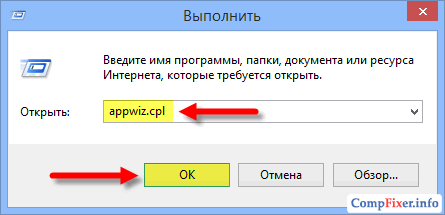
Oynada Dasturlar va xususiyatlar havolani bosing Windows xususiyatlarini yoqing yoki oʻchiring :

Element yonidagi katakchani belgilang Telnet mijozi va bosing OK :

Komponent o'rnatilishini kuting:

Tayyor. Endi siz konsolni ochib, foydalanishingiz mumkin. Odatiy bo'lib, yordamchi dastur 23-portdan foydalanadi, lekin siz portni aniq belgilashingiz va istalgan portga ulanishga harakat qilishingiz mumkin. Misol, telnet 192.168.1.1 21... Buyruqdan so'ng IP manzili ko'rsatiladi masofaviy qurilma va bo'sh joy bilan ajratilgan kerakli port. Hech qanday port ko'rsatilmagan bo'lsa, standart port 23 ga ulanishga harakat qilinadi.
Shuni ham ta'kidlash kerakki, agar siz Windows-da telnet-ni yoqishni xohlamasangiz, Internetda Putty deb nomlangan yordamchi dasturni yuklab olishingiz mumkin. U xuddi shunday va yana ko'p narsalarni qila oladi. Ma'lumot uchun tarmoqdan qidiring.
Mijoz Telnet masofaviy tizimlarni boshqarish vositasi bo'lib, u bir vaqtning o'zida tarmoq muammolarini diagnostika qilish uchun oddiy va ishonchli vosita bo'lib, masofadan boshqarish pultida ma'lum bir xizmat (aniqrog'i, xizmatni tinglaydigan port) mavjudligini tezda tekshirish imkonini beradi. server orqali TCP protokoli(UDP xizmatlarini diagnostika qiling telnet yordamida ishlamaydi). Va ko'pchilik administratorlar uchun telnet buyrug'i Shu qadar tanish va tabiiyki, u ping (ICMP protokoli) yordamida masofaviy tizim mavjudligini tekshirgandan so'ng darhol ikkilanmasdan teriladi.
Windows 8 mijozida sukut bo'yicha telnet nogiron... Bu xavfsizlik nuqtai nazaridan amalga oshiriladi (Microsoft ishlab chiquvchilari Windows Vista / 2008 yildan beri sukut bo'yicha telnet mijozini o'rnatmasdan ushbu tamoyilga amal qilishadi). Bu Windows 8 da telnet mijozi yo'q degani emas, uni faqat faollashtirish kerak.
Telnet mijozini Windows 8 da grafik interfeys yoki buyruq qatori yordamida faollashtirishingiz mumkin. Quyida biz ikkala variantni ham muhokama qilamiz.
Eslatma: Yuqoridagi amallarni bajarish uchun siz mahalliy administrator huquqlariga ega bo'lishingiz kerak (administratorlar guruhi a'zosi bo'ling).
Windows 8 boshqaruv paneli yordamida Telnet mijozini o'rnatish
Oddiy foydalanuvchi uchun Windows 8-da telnet mijozini o'rnatishning eng oson usuli - bu panel yordamida grafik. Windows boshqaruvi... Buning uchun boshqaruv panelini oching va quyidagi yo'lga o'ting: Boshqaruv paneli -> Dasturni o'chirish yoki o'zgartirish > Windows xususiyatlarini yoqing yoki o'chiring.
Ko'rsatilgan oynada barcha mavjud Windows 8 komponentlari ro'yxati ko'rsatiladi.Elementni toping Telnet mijozi va uni belgi bilan belgilang, so'ng OK tugmasini bosing va ushbu komponentni o'rnatish boshlanadi.

Eslatma... Windows 8 Telnet Server komponentini xavfsizlik sababli keraksiz o'rnatish tavsiya etilmaydi.
O'rnatish tugallangandan so'ng, siz buyruq qatorini ochishingiz va telnet mijozini ishga tushirishga harakat qilishingiz mumkin
Telnet-ni Windows 8-da buyruq satridan o'rnatish
Windows 8-da telnet mijozini o'rnatishning yanada sodda va oqlangan usuli mavjud, buning uchun bizga Windows buyruq satrining imkoniyatlari kerak.
Xuddi shu operatsiyani oyna tasviriga xizmat ko'rsatish yordam dasturi yordamida bajarish mumkin - Dism:
Dism / onlayn / Enable-Feature / FeatureName: TelnetClient

Buyruqlar yordamida mos ravishda Windows 8 da telnet mijozini olib tashlashingiz mumkin
Dism / onlayn / O'chirish-Xususiyati / Xususiyat nomi: TelnetClient
Start / w pkgmgr / uu: "TelnetClient"
Agar siz domendagi bir nechta kompyuterda bir vaqtning o'zida telnetni faollashtirishingiz kerak bo'lsa, ishga tushirish skriptidan foydalanishingiz mumkin. guruh siyosati yuqoridagi buyruqlardan birini bajarish.
Har qanday tizim ma'muri Windows-ga o'rnatilgan tizim yordam dasturidan foydalanadi - telnet.exe. Ushbu dastur ishga tushirish parametrlarida ko'rsatilgan manzil va port yordamida mahalliy va uzoq serverlarga ulanish imkonini beradi. Port orqali serverga ulanish va buyruqlarni bajarish imkoniyatini tekshirish uchun foydali narsa. Bundan tashqari, ushbu yordam dasturi yordamda ko'rsatilishi odatiy hol emas. turli dasturlar va xizmatlar. Biroq, ko'pincha telnet sukut bo'yicha o'rnatilmaganligi ma'lum bo'ladi.
Telnet.exe-ni buyruq qatori orqali qanday o'rnatish kerak
Eng oson yo'li - Administrator huquqlari va quyidagi buyruqni bajaring:
dism / onlayn / Enable-Feature / FeatureName: TelnetClient
"Enter" tugmasini bosing va biroz kuting, "Operatsiya muvaffaqiyatli yakunlandi" xabari paydo bo'lishi kerak. Bu o'rnatishni yakunlaydi.
Telnet mijozini Windows komponentlariga o'rnatish
Ikkinchi usul, foydalanishni istamaganlar uchun buyruq qatori yoki birinchi usul ishlamadi. ga boring "Boshqarish paneli -> Dasturlar va xususiyatlar -> Windows xususiyatlarini yoqish yoki o'chirish" va "Telnet Client" ga belgi qo'ying.

O'rnatish talab qilinishi mumkin Windows disk... Agar komponentlar ro'yxati bo'sh bo'lsa, unda siz bitta qiymatni to'g'rilashingiz kerak Windows ro'yxatga olish kitobi... Buning uchun ro'yxatga olish kitobi muharririni buyruq bilan ishga tushiring:
regedit
va yo'lni kuzatib boring:
HKEY_LOCAL_MACHINE \ SYSTEM \ CurrentControlSet \ Control \ Windows
"CSDVersion" parametrida qiymatni bilan almashtiring 100 yoki 0 ... Qayta ishga tushirish.
Microsoft-ning Windows operatsion tizimlarida sukut bo'yicha telnet mijozi o'chirilgan, bu afsuski, bu juda foydali vosita bo'lib, u ma'lum portdagi tashqi xostlar bilan TCP ulanishini sinab ko'rish uchun ishlatilishi mumkin.
Tarmoqqa ulanish muammolarini hal qilmoqchi bo'lganingizda, bu juda yaxshi, masalan, HTTP trafigiga xizmat ko'rsatish uchun 80-portni tinglashi kerak bo'lgan veb-serverimiz bor, lekin ulanish uchun Telnet-dan foydalanib veb-sahifani yuklay olmaymiz. 80-portdagi veb-serverga ulanishni tekshirishimiz mumkin.
Ulanish yaxshi, lekin veb-serverda muammo bor yoki veb-server to'xtatilgan va port umuman eshitmayotgan bo'lishi mumkin. Telnet yordamida biz nima bo'layotganini yaxshiroq tushunishimiz mumkin.
Telnet mijozini yoqish
Avval siz telnet mijozini yoqishingiz kerak, agar uni yoqmasangiz, undan foydalanmoqchi bo'lganingizda quyidagi xabarga o'xshash natijaga erishasiz.
C: \> telnet google.com 80 "telnet" ichki yoki tashqi buyruq, ishlaydigan dastur yoki ommaviy ish fayli sifatida tan olinmaydi. C: \>
Siz mijozni buyruq satri yoki grafik interfeys orqali yoqishingiz mumkin.
Telnet mijozini buyruq qatori orqali yoqish
Quyidagi buyruqni administrator ruxsati bilan buyruq satrida ishga tushiring.
Pkgmgr / iu: "TelnetClient"
Mana, bir necha soniyadan so'ng telnet foydalanishga tayyor bo'lishi kerak.
Grafik foydalanuvchi interfeysi orqali telnet mijozini yoqish
Telnet mijozi yoqilganligini tekshirish
Shunchaki buyruq satrini yoki powershellni oching, "telnet" ni kiriting va Enter tugmasini bosing. Agar bu muvaffaqiyatli bo'lsa, sizda quyidagiga o'xshash so'rov bo'lishi kerak:
Microsoft Telnet-ga xush kelibsiz Client Escape belgisi "CTRL +]" Microsoft Telnet>
Telnet allaqachon o'rnatilgan, lekin hali ham muvaffaqiyatsiz?
Ba'zi hollarda telnet buyrug'ini berish uchun administrator sifatida buyruq satrini yoki powershell-ni ishga tushirishingiz kerak, aks holda u umuman yoqilmagan kabi xatolikni beradi.
